<?xml:namespace prefix = o ns = "urn:schemas-microsoft-com:office:office" />
RIS 服务器配置
实验环境
一台服务器内有(RIS服务器+AD+DNS+DHCP)
<?xml:namespace prefix = v ns = "urn:schemas-microsoft-com:vml" />
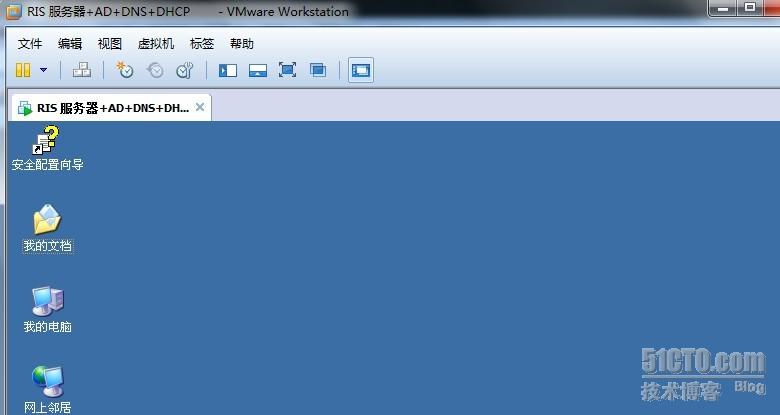
添加组件“windows 部署服务”(RIS服务器)
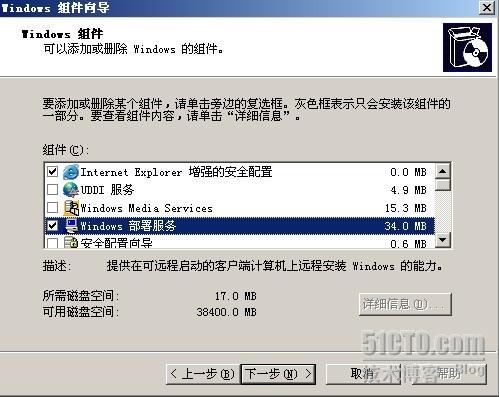
添加DHCP,

DNS我们创建AD的时候就已经搭建好了!所以不需要再次搭建了。
搭建完成后,会提示你重启。
重启好了以后,配置DHCP服务器并授权DHCP服务器
要配置和你本机的网段一致并添加DNS服务器地址

配置RIS服务器
点击“开始”菜单——“管理工具”——“windows 部署服务(旧版)”

部署向导
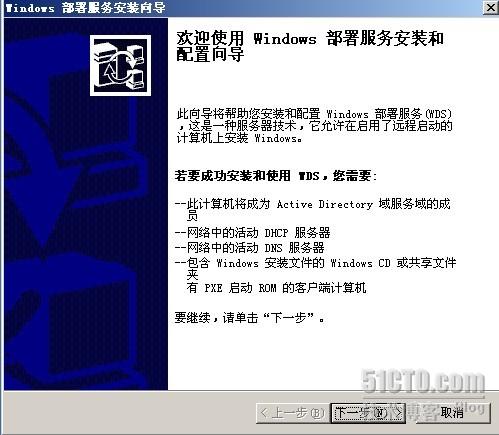
存放路径,不能和引导盘或系统盘存放在一起,(系统会自动创建一个共享文件夹RemoteInstall)
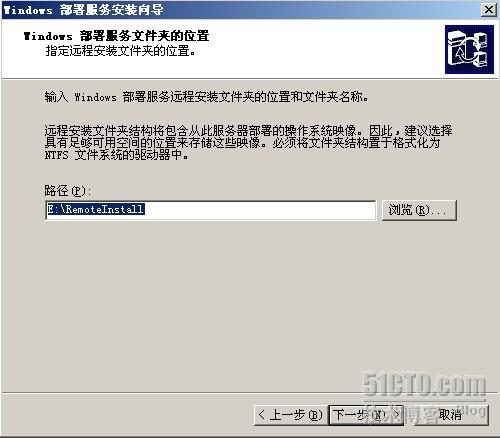
响应客户端发出的请求
找到系统盘里的I386文件夹
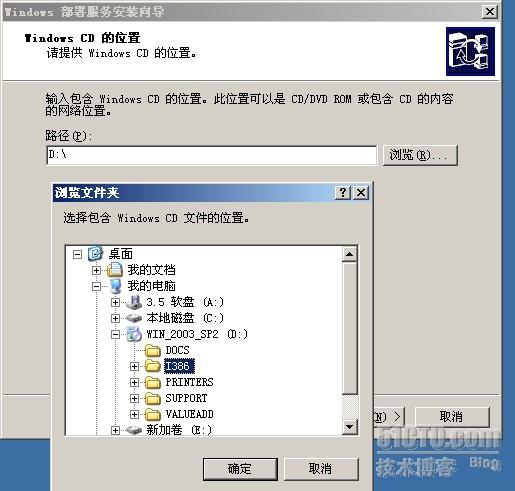
系统名称默认的是windows,根据自己需求填写
这里要符合Ascll编码,不能用中文或中文输入法状态下的标点符号

配置好了以后建立第一个falt映像
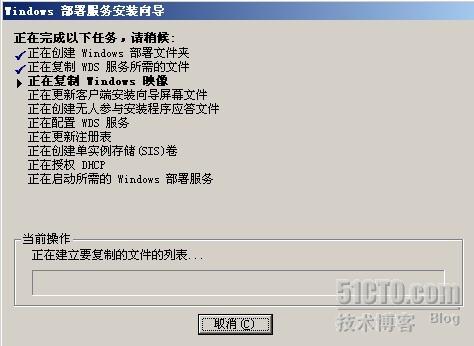
创建好了以后点击完毕
打开E盘会自动创建个共享文件夹,里面有提取出来的I386文件
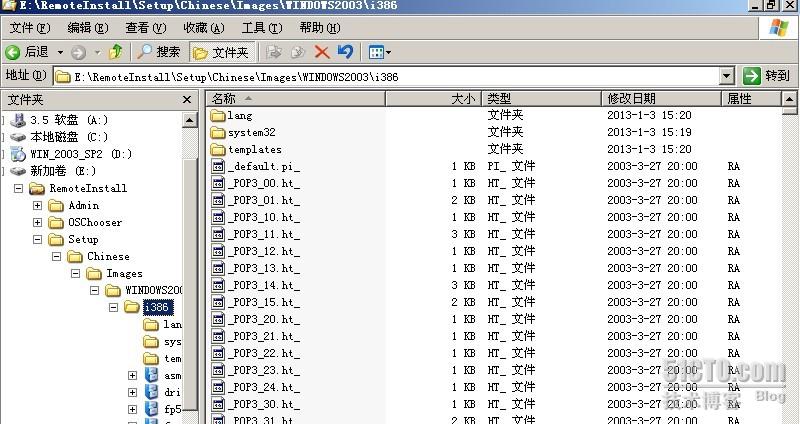
设置账户权限
创建一个用户,然后给用户可以创建计算机的权限
创建用户

右击OU (Computers)选择委派控制
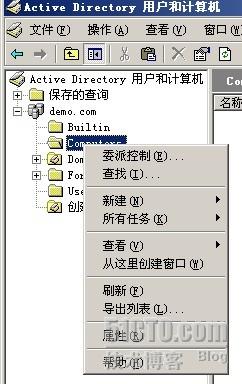
添加用户george
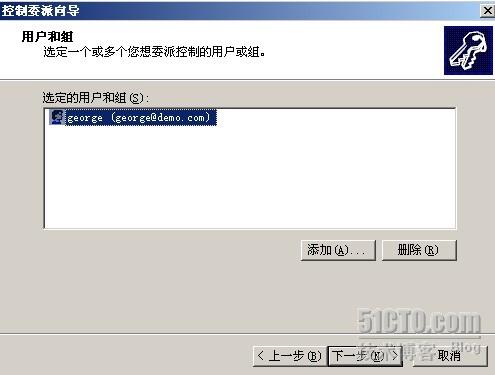
创建自定义任务去委派
这个文件夹,这个文件夹中的对象,以及创建在这个文件夹中的新对象
勾选“特定自对象的创建/删除” 下拉找到“创建 计算机 对象”勾选
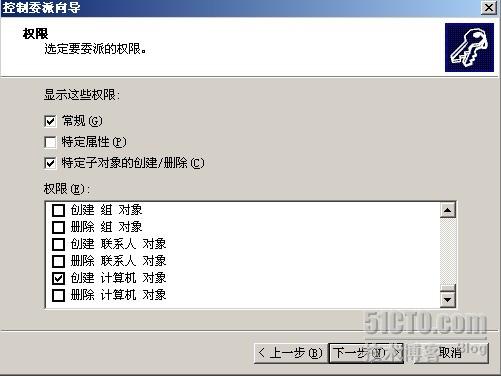
配置好了,
四、
客户机所需准备:
客户机有支持PXE的网络适配器
确认获得服务器许可,让某些用户可以在组织单元里创建计算机
设置BIOS启动项为网络启动
启动客户机,并选择网络启动(Network boot from Intel)
启动后就能联系到DHCP服务,并且获取到了一个IP地址 ,要求按F12,(3秒内有效)
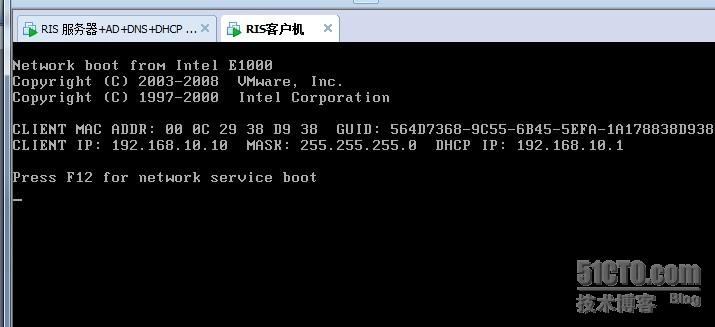
这里是默认的,按回车键
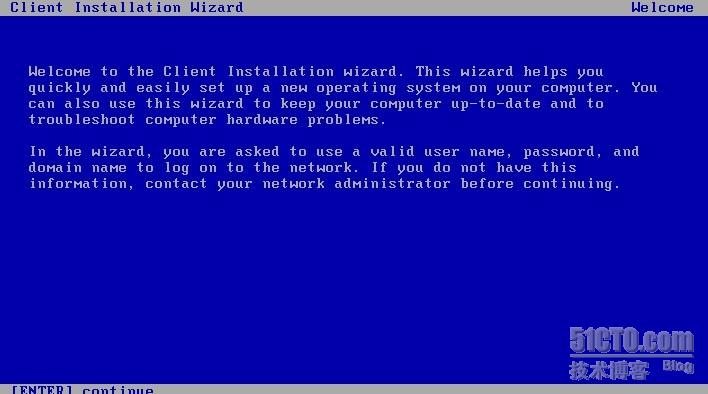
输入有权限的用户(前面创建的用户)
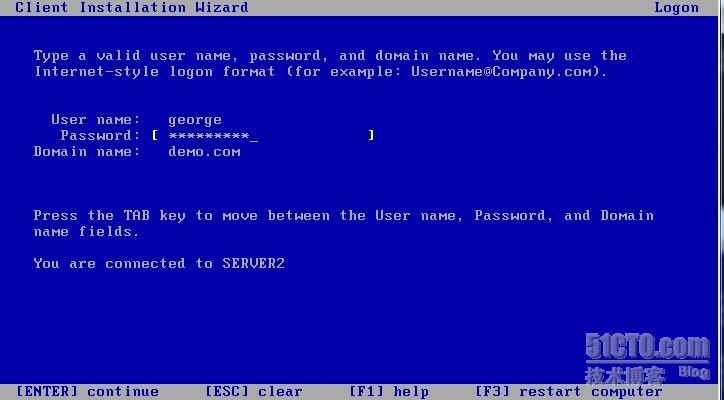
然后进入安装界面
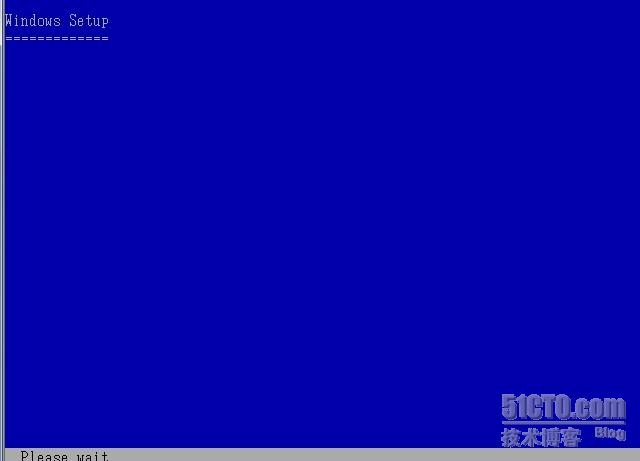
正在安装

以上通过RIS服务器派发windows 2003系统做了简要的叙述,我们还可以制作应答文件来实现远程的无人职守安装
本次教程结束!
转载于:https://blog.51cto.com/gedebing/1117687





















 1104
1104

 被折叠的 条评论
为什么被折叠?
被折叠的 条评论
为什么被折叠?








